win10蓝屏失败操作 Win10电脑开机后蓝屏mfeaack.sys错误
Win10系统在使用过程中经常出现蓝屏失败操作的情况,其中一个常见的错误是mfeaack.sys,当Win10电脑开机后出现这个错误时,用户可能会感到困惑和焦虑。这种错误可能是由于系统文件损坏、软件冲突或硬件故障引起的。为了解决这个问题,用户可以尝试重启电脑、更新驱动程序或进行系统修复等方法来解决。
具体步骤:
1.首先开启电脑,输入密码登录。进入桌面,电脑蓝屏后,查看蓝屏的失败操作是否为mfeaack.sys。
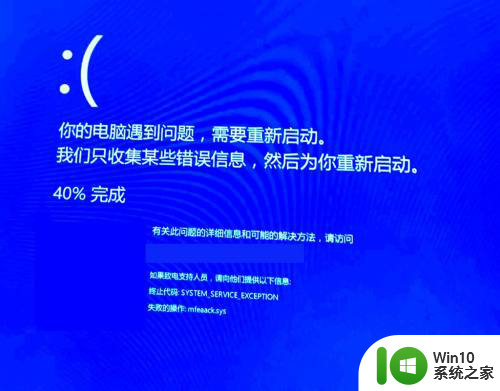
2.等待系统自动重启,再次输入密码进入桌面。桌面显示后,在蓝屏之前,迅速点击开始菜单(也可以点键盘上的Win键),再点击【电源】按钮,按住键盘【shift】键,再点击【重启】。
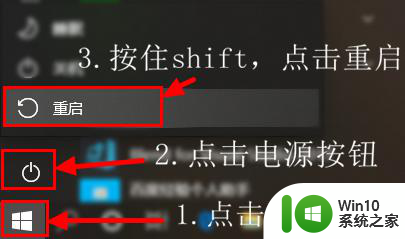
3.等待一段时间后,系统会自动进入windowsBoot页面,点击【疑难解答】。
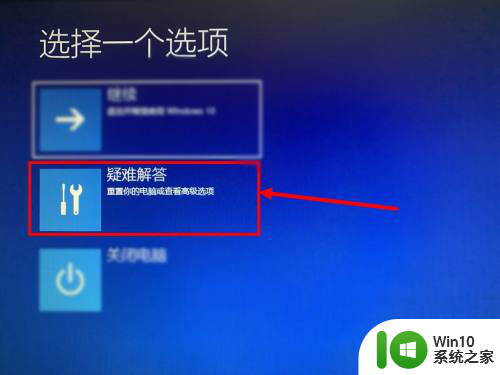
4.进入疑难解答页面后,点击【高级选项】
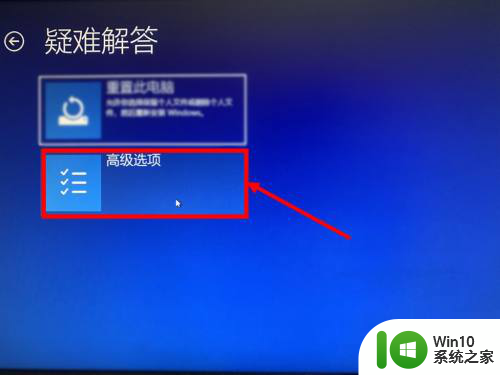
5.进入高级选项页面后,点击【启动设置】
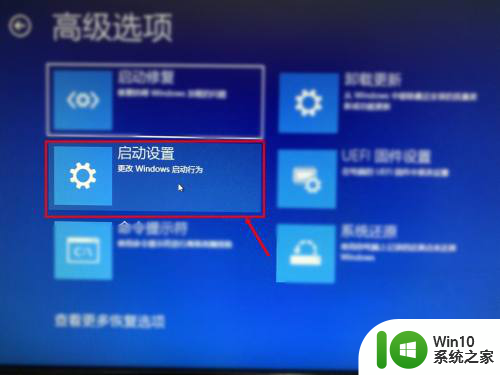
6.进入启动设置页面后,点击【重启】按钮。
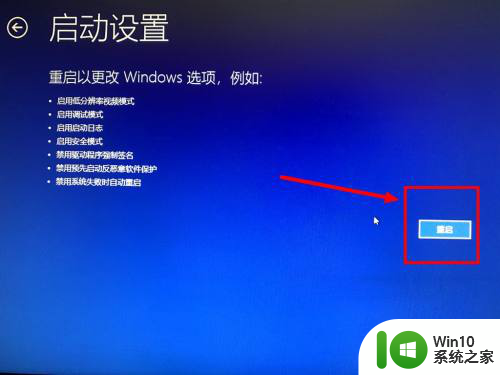
7.电脑重启后会自动进入【启动设置选择】页面。按照页面提示,选择F4进入安全模式启动(不同的电脑可能不同。需要根据提示判断应该按F4或者其他按键)。

8.安全模式启动后,输入密码登录桌面,电脑此时在安全模式下,不会进入蓝屏。点击【开始菜单】按钮。
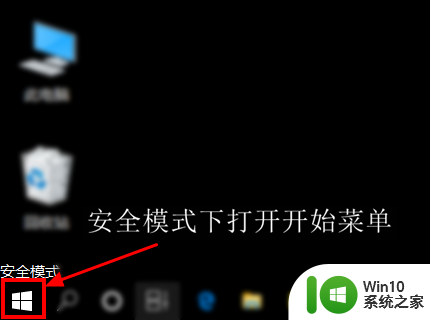
9.点击【设置】按钮,进入系统设置页面。
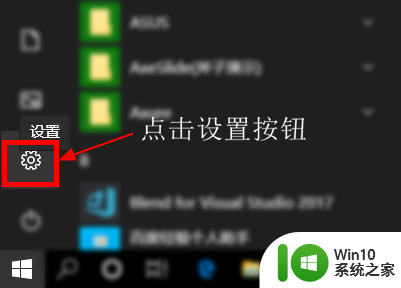
10.在系统设置页面,点击【应用】,进入应用管理设置。
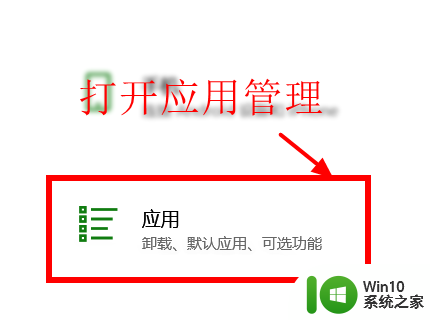
11.找到所有McAfee开头的软件,依次点击【卸载】。注意,所有McAfee系列的应用都卸载掉。
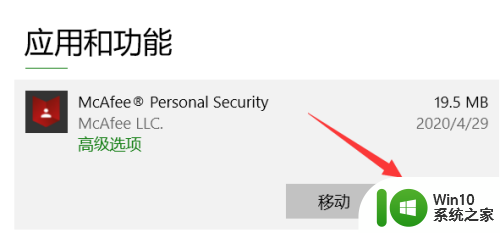
12.在弹出窗口中点击【卸载】,确认卸载McAfee相关的应用。卸载完成后重启电脑,蓝屏问题解决了。
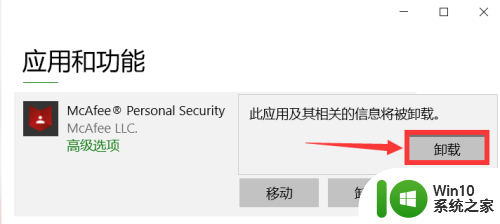
以上就是win10蓝屏失败操作的全部内容,如果遇到这种情况,可以根据以上步骤解决,非常简单快速。
win10蓝屏失败操作 Win10电脑开机后蓝屏mfeaack.sys错误相关教程
微软新闻推荐
- 1 高通骁龙8至尊版发布:二代自研CPU性能逆天,最强AI更像真人
- 2 英特尔AMD史诗级合作,捍卫X86生态:两大巨头联手,颠覆传统CPU格局
- 3 微信消失在桌面了,怎么找回 微信桌面快捷方式消失怎么恢复
- 4 打印机的纸怎么放进去 打印机纸盒放纸技巧
- 5 onedrive开始菜单 Win10如何设置Onedrive开启和使用
- 6 台式电脑如何连接打印机设备打印 台式电脑如何设置本地打印机
- 7 惠普笔记本win11移动硬盘怎么用 win11系统移动硬盘插入后不显示
- 8 微软称每天有超过15000条恶意QR码信息被发送到教育目标,如何有效应对?
- 9 win10系统电脑没有wifi选项 Win10无线网络不显示解决方法
- 10 win7能看见的文件夹win10看不到 win7可以访问win10但win10无法访问win7
win10系统推荐
- 1 番茄家园ghost win10 32位官方最新版下载v2023.12
- 2 萝卜家园ghost win10 32位安装稳定版下载v2023.12
- 3 电脑公司ghost win10 64位专业免激活版v2023.12
- 4 番茄家园ghost win10 32位旗舰破解版v2023.12
- 5 索尼笔记本ghost win10 64位原版正式版v2023.12
- 6 系统之家ghost win10 64位u盘家庭版v2023.12
- 7 电脑公司ghost win10 64位官方破解版v2023.12
- 8 系统之家windows10 64位原版安装版v2023.12
- 9 深度技术ghost win10 64位极速稳定版v2023.12
- 10 雨林木风ghost win10 64位专业旗舰版v2023.12
系统教程推荐
- 1 蜘蛛侠:暗影之网win10无法运行解决方法 蜘蛛侠暗影之网win10闪退解决方法
- 2 win10玩只狼:影逝二度游戏卡顿什么原因 win10玩只狼:影逝二度游戏卡顿的处理方法 win10只狼影逝二度游戏卡顿解决方法
- 3 U盘装机提示Error 15:File Not Found怎么解决 U盘装机Error 15怎么解决
- 4 《极品飞车13:变速》win10无法启动解决方法 极品飞车13变速win10闪退解决方法
- 5 window7电脑开机stop:c000021a{fata systemerror}蓝屏修复方法 Windows7电脑开机蓝屏stop c000021a错误修复方法
- 6 win10桌面图标设置没有权限访问如何处理 Win10桌面图标权限访问被拒绝怎么办
- 7 win10打不开应用商店一直转圈修复方法 win10应用商店打不开怎么办
- 8 无线网络手机能连上电脑连不上怎么办 无线网络手机连接电脑失败怎么解决
- 9 win10错误代码0xc0000098开不了机修复方法 win10系统启动错误代码0xc0000098怎么办
- 10 笔记本win10系统网络显示小地球只有飞行模式如何恢复 笔记本win10系统网络无法连接小地球图标灰色